Excel 2003的基本操作
Excel2003基本操作

授课顺序8授课题目:第五章电子表格5.1 Excel2003基础知识及基本操作5.2工作表的建立和编辑5.3编辑工作表重点:1. 掌握Excel2003的启动与退出和基本操作。
2. 掌握Excel2003工作薄和工作表的基本操作。
3.掌握Excel中数据的输入4. 掌握Excel工作表的编辑(复制、移动、填充数据、插入、修改等)。
5.掌握Excel工作表的格式化。
难点:1.结构中的专业术语。
2.Excel中数据输入。
3. 在Excel中数据编辑。
第五章电子表格5.1 Excel2003基础知识及基本操作Microsoft Excel是一个通用的电子表格软件,具有制作电子表格、完成复杂的数据运算、制作图表的功能。
5.1.1 Excel2003的特点5.1.2 Excel2003中文版的启动与退出1.启动同Word2003启动一样。
P1612.退出同Word2000,可采用关闭Excel窗口和退出程序的各种方法。
5.1.3 Excel2003的窗口组成Exce启动后,打开一张名为“Book1”的电子表格,其窗口同Word2003窗口的结构基本是一样的,它也有控制按钮、标题栏、菜单栏、工具栏、状态栏、滚动条等,只是它的工作区是一个表格区(称为工作表区),在它的上面还有一个编辑栏,下方有工作表标签。
但它的工作薄窗口(文档窗口)不能脱离Excel程序窗口而存在。
各部分说明及操作同Word2003,下面只介绍与Word不同的构成部分。
1.工具栏同Word2000工具栏一样,其操作方法也一样。
不同点是:常用工具栏有自动求和、排序、运算(插入函数)、图表向导等;格式工具栏有合并居中、数值格式化、增减小数点、显示样式等。
2.编辑栏位于Excel窗口中工作表上方,工具栏下方。
用于输入、显示或编辑单元格中的数据或公式。
它由名称框、编辑框(公式栏)、编辑工具按钮(输入内容后出现)组成:①名称区(名称框):显示活动单元格的地址以及单元格的区域名称。
第6章_电子表格_Excel_2003_基本操作new

colorzhe@
2003的基础知识 6.1 Excel 2003的基础知识
6.1.1 Excel2003的工作界面 6.1.2 Excel 2003的基本概念
2003的工作界面 6.1 Excel 2003工作界面除了具有与Word 2003相同的标题栏、菜单栏、工具栏等 Excel 2003的工作界面
打印时如何显示页码? 打印时如何显示页码?
2、窗口的拆分有什么作用? 3、如何实现冻结的效果 4、排序(排名)的实现?(rank()函数,已讲) 5、如何实现上次实验中按收入多少进行扣税处理? (if()函数的嵌套)
6.8 高级应用
技巧1 导入外部数据 技巧2 offset()函数的使用 :
OFFSET函数是EXCEL常用函数中有趣而又实用的一个,它以指定的引用为 参照系,通过给定偏移量得到新的引用。其语法如下: OFFSET(reference,rows,cols,height,width) 参数reference为函数引用基点,它必须是单元格引用,而不能是常量数 组。 函数返回的结果最终为一个单元格引用或单元格区域引用。
输入批量数据 在制作电子表格时,通常要在其中输入批量数据。如果一个一个地输入,这将 十分麻烦且浪费时间,因此,用户可采取特定的方法来输入大批量的数据,以提高 工作效率。 1.输入相同数据 如果要输入批量相同数据,可按照以下操作步骤进行: (1)在某个单元格中输入初始数据。 (2)选中包括该初始数据在内的一个单元格区域。
3.输入日期 日期也是数字,但它们有特定的格式,输入时必须按照特定的格式 才能正确输入。输入日期时,应按照yyyy/mm/dd的格式输入,即先输入 年份,再输入月份,最后输入日,如2010/04/21。如果用户要输入当前日 期,按“Ctrl+;”组合键 即可。
Excel2003工作表的基本操作

5
操作演示
返回
工作表的基本操作
2.工作表重命名 两种方法:
❖ 方法一:右击工作表标签——“重命名”—— 输入工作表的新名称——Enter;
❖ 方法二:双击工作表标签——输入工作表的新 名称——Enter
❖ 操作演示
工作表的重命名
6
返回
工作表的基本操作
3.添加新工作表
方法一:
❖ 选择工作表标签——插入——工作表,则在当前 工作表前插入一张新工作表,并且自动切换为 当前工作表。
方法二: 右击某工作表——“插入”——“常用”选项 卡——单击“工作表”图标——确定或Enter键, 就会在某工作表前插入一张工作表。
❖ 实例演示:
添加新工作表
7
返回
工作表的基本操作 4.移动或复制工作表 ① 使用鼠标操作
移动:拖动工作表标签不放 复制:拖动的同时按住Ctrl键 ② 选择工作表标签——“编辑”——移动或复制工 作表
❖上机 ▪ 上机完成工作任务5.3.2
12
13
知识回顾
格式工具栏
编辑栏
填充柄 行标记
列标记
工作表标签滚动按钮 状态栏
1
知识回顾
单元格、工作表和工作 薄之间有什么关系呢?
2
新课引入
3
主要内容
❖1.选择工作表 ❖2.工作表重命名 ❖3.添加新工作表 ❖4.移动或复制工作表 ❖5.删除工作表
❖6. 综合练习 ❖ 7.小结 ❖ 8.课后作业和上机内容
实例演示: 移动或复制工作表
8
返回
工作表的基本操作
5.删除工作表
操作方法主要有两种: 选择要删除的工作表后 方法一:编辑——删除工作表 方法二:右击选择的工作表标签——删 除 操作演示: 删除工作表
Excel2003基础教程大全(经典)

单元格中可以包含文本、数字、日期、时间或公式等内容。
若要在某个单元格中输入或编辑内容,可以在工作表中单击该
单元格,使之成为活动单元格,此时其周围将显示粗线边框,
其名称将显示在名称框中。
12/140
1.2 理解工作簿、工作表和单元格
工作簿
工
作
表
单元格
第1章目录
1. 默认名称为 “book1”
2. 默认状态包 含3张工作表 3. 255个工作表
单击要将选定的工作表移动或复制到的工作簿。 单击“新工作簿”将选定的工作表移动或复制到新工作簿中。 在“下列选定工作表之前”列表中执行下列操作之一: 单击要在其之前插入移动或复制的工作表的工作表。 单击“移至最后”,将移动或复制的工作表插入到工作簿中最后一
个工作表之后以及“插入工作表”标签之前。 要复制工作表而不移动它们,可选中“建立副本”复选框。
要一次性插入多个工作表,可按住Shift键在打开的工作簿中选 择与要插入的工作表数目相同的现有工作表标签。
23/140
2.4 操作工作表
2.4.3 重命名工作表 在“工作表标签”栏上,右键单击要重命名的工作表标签,然
后单击“重命名”命令,键入新名称并按Enter键确认。 在“工作表标签”栏上,左键双击要重命名的工作表标签,选
Execl 2003实用教程
目录
第1章 初识Excel 2003 第2章 Excel 2003基本操作 第3章 编辑工作表 第4章 格式化工作表 第5章 打印工作表
2/140
第1章 初识Execl 2003
1.1 认识Excel 2003用户界面 1.2 理解工作簿、工作表和单元格
3/140
1.1 认识Excel 2003用户界面
Excel 2003基本操作
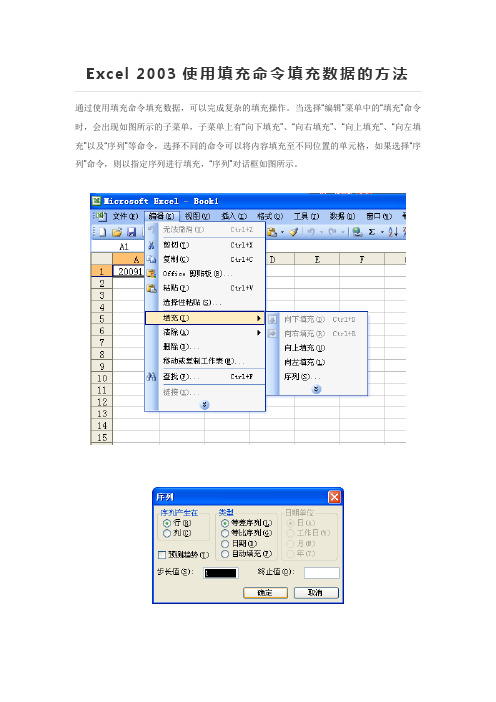
Excel 2003使用填充命令填充数据的方法通过使用填充命令填充数据,可以完成复杂的填充操作。
当选择“编辑”菜单中的“填充”命令时,会出现如图所示的子菜单,子菜单上有“向下填充”、“向右填充”、“向上填充”、“向左填充”以及“序列”等命令,选择不同的命令可以将内容填充至不同位置的单元格,如果选择“序列”命令,则以指定序列进行填充,“序列”对话框如图所示。
Excel 2003列宽的设置方法在Excel 2003中,默认的单元格宽度是8.38个字符宽。
如果输人的文字超过了默认的宽度,则单元格中的内容就会溢出到右边的单元格内或被隐藏。
或者单元格的宽度如果太小,则无法以所规定的格式将内容显示出来时,单元格会用#号填满,此时只要将单元格的宽度加宽,就可使内容显示出来。
可以通过调整该列的列宽来达到不让字符串溢出到相邻的单元格内。
方法一:利用菜单命令调整列宽。
单击“格式”-“列”-“列宽”命令,打开“列宽”对话框,如图所示。
在“列宽”文本框中输人要设定的列宽,比如“14",单击“确定”按钮,完成列宽的设置。
方法二:直接使用鼠标操作,进行列宽的调整。
将鼠标指针指向要改变列宽的工作表的列编号之间的格线上,例如指向工作表的B列。
当鼠标指针变成一个一条黑色竖线并且带有一个分别指向左右的箭头时,如图所示,按住鼠标左键拖动,将列宽调整到需要的宽度,然后松开鼠标键即可。
Excel 2003行高的设置方法与列宽的设置一样,在Excel 2003中可以使用两种方法来改变某行或者选定区域的行高。
第一种方法是通过执行Excel 2003菜单中的命令实现。
利用该方法可以实现对行高的精确设定。
方法一:使用行高命令设置行高。
操作步骤为先选定操作区域,在这里选定第4行。
单击“格式”菜单中的“行高”命令,打开如图所示的“行高”对话框。
在“行高”文本框中输人要定义的高度值,单击“确定”按钮。
方法二:直接使用鼠标操作来进行行高的调整。
Excel2003电子表格处理

(5)单击“确定”按钮。
上一页 下一页 结束 返回
操作 实例
三、分类汇总与分级显示
1、分类汇总 分类汇总是对数据表的数据进行分析的一种方法。他建立在已
排序的基础上,将同类别的数据进行统计汇总。Excel 2003可以 对工作表中选定的列进行分类汇总,并将分类汇总的结果插入相
(4)设置分类字段、汇总方式和汇总项后,单击 “确定”按钮。
操作 步骤
上一页 下一页 结束
操作实例:
1、对“商品销售表.xls”按“商品名”分类统计各 类商品的数量和金额
操作 步骤
(1)按“商品名”排序;
(2)选择数据区域中的任一个单元 格;
(3)选择“数据”菜单的“分类汇 总”命令,打开“分类汇总”对话 框;
上一页 下一页 结束
上一页 下一页 结束
A.总分>250的记录 B.数学分>65且总分> 250的记录 C.数学分3>65的记录 D. 数学分>65或总分> 250的记录 4、在Excel中,高级筛选的条件区域在( )。 A.数据表区域的左边 B.数据表区域的下面 C.数据表区域的右边 D.以上均可
5、在EXCEL中,下面关于分类汇总的叙述错误的是( )。 A 分类汇总前必须按关键字段排序数据库 B 分类汇总的关键字段只能是一个字段 C 分类汇总可以被删除,但删除汇总后排序操作不能撤消 D 汇总方式只能是求和
◆数据排序 ◆数据筛选 ◆分类汇总
上一页 下一页 结束
一、数据排序
●Excel中的排序是指数据行依照某种属性的递增或递减规律重新排列, 该属性称为关键字,递增或递减规律称为升序或降序。
Excel2003基础教程

删除单元格、 删除单元格、行和列
• 删除单元格: 删除单元格: 编辑】 删除】 选定需删除的单元格 【编辑】 【删除】 选删除后周围单元格的移动方向 确定】 【确定】。 • 删除行 或列 : 删除行(或列 或列): 选定需删除的行(或列 或列) 编辑】 选定需删除的行 或列 【编辑】 【删 除】。
数据输入
• 数据:数据是数值、文字、日期、时间、 数据:数据是数值、文字、日期、时间、 公式和符号的总称。 公式和符号的总称。 • 数据的分类:数据分为字符数据和数值数 数据的分类: 据。 • 数据输入的步骤:先定位单元格,再输入 数据输入的步骤:先定位单元格, 数据。 数据。
数据输入
• 数据输入的方法: 数据输入的方法: 法一:在单元格中直接输入数据。 法一:在单元格中直接输入数据。 输入数据。 选定单元格 输入数据。 法二:在编辑栏中输入数据。 法二:在编辑栏中输入数据。 选定单元格 定位光标在编辑栏 输入数据。 输入数据。 法三:用数据填充工具输入数据(步骤见下 步骤见下)。 法三:用数据填充工具输入数据 步骤见下 。
二、Excel 2003 的退出方法 2003
一、菜单法:檔案 菜单法: 結束。 結束。 。 二、按钮法:单击关闭按钮 按钮法: 三、组合键法:按Alt+F4。 组合键法: 。 或按钮)法 四、控制图标(或按钮 法: 控制图标 或按钮 双击控制图标。 双击控制图标。 单击控制图标 关闭。 关闭。
Excel 2003的窗口组成 2003
知识要点
一、创建工作簿的方法
• 1:启动Excel时系统自动创建一个空 :启动 时系统自动创建一个空 工作簿。 工作簿。 • 2:菜单法。檔案 新建 :菜单法。 选工作 确定。 簿样式 确定。
excel第一节教程

– 修改和清除单元格中的数据
在单元格中修改数据 1,选中单元格直接输入数据,按[ENTER] 2,如果修改部分数据,可双击单元格,当出现 闪烁光标时,选中要修改的部分,直接输入修 改后的数据后按[ENTER]. 在编辑栏中修改 选中要修改数据的单元格,再在编辑栏中单击, 选中要变动的数据,直接输入修改后的数据后 按[ENTER] 清除单元格中的数据 选中要清除数据的单元格,然后按[DELETE]键. 选中要清除数据的单元格,执行[编辑]→[清 除]→[内容].
18
–
为工作表改名
右单击要重命名的工作表标签,执行[重命 名],在工作表标签上重新输入名称. 双击工作表标签,在高亮显示的标签上输入 新的名称. 选定要重命名的工作表标签,执行[格式]菜 单→[工作表] →[重命名].
19
工作表的移动,复制, 工作表的移动,复制,隐藏
对工作表的移动,复制和隐藏操作实际就是对工 作表标签和移动,复制和隐藏操作.对工作表的 移和复制既可以在同个工作簿中进行,也可以在 不同的工作簿之间进行.
13
– 编辑单元格数据及单元格
插入一行单元格 1,用鼠标右单击要在上方插入一行的行标签, 在弹出的快捷菜单中执行[插入]命令 2,单击要在上方插入一行的行中任意单元格, 执行[插入]→行. 插入一列单元格 方法同插入行 插入一个单元格 右单击要在当前位置插入单元格的单元格,在 弹出的快捷菜单中执行[插入]命令打开插入对话 框. 移动/复制单元格 和通常编辑文档时相同. 删除单元格 选中要删除的单元格右单击,在弹出的快捷菜 单中选择[删除].
–
在同一个工作簿中移动和复制
移动:在工作簿中选中要移动的工作表标签, 移动 按住鼠标左键向左或向右拖动. 复制:在移动的同时按住CTRL键. 复制
- 1、下载文档前请自行甄别文档内容的完整性,平台不提供额外的编辑、内容补充、找答案等附加服务。
- 2、"仅部分预览"的文档,不可在线预览部分如存在完整性等问题,可反馈申请退款(可完整预览的文档不适用该条件!)。
- 3、如文档侵犯您的权益,请联系客服反馈,我们会尽快为您处理(人工客服工作时间:9:00-18:30)。
一、Excel 2003的启动与退出(一)启动Excel 2003与Word2003 应用程序的启动方法相似,请参看前一章节的动画“Word 2003的启动”。
(二)退出Excel 2003与Word2003 应用程序的启动方法相似,请参看前一章节的动画“Word 2003的退出”。
二、Excel 2003的窗口组成启动Excel 2003后,将出现如图4-1所示的窗口,该窗口分左右2部分,左边为工作区,右边为任务窗格。
选择【视图】/【任务窗格】命令,可以切换任务窗格的显示。
图4-1 Excel 2003 窗口(一)标题栏标题栏一般显示在工作簿窗口的顶部。
当工作簿最大化时,工作簿窗口的标题栏合并入Excel 2003应用程序窗口的标题栏中。
(二)工作表每一个工作簿由多个工作表组成。
工作表是一个由行和列组成的电子表格(最大65536行×256列)。
Excel 2003通过工作表来完成对数据的组织和分析。
(三)滚动条滚动条用于调整工作表在当前视窗内的显示内容,单击或拖动滚动条中的滚动块,可以调整视窗显示的内容。
(四)工作表标签在工作簿窗口的底部有一个各工作表标签组成的队列。
其中只有一张是被激活的当前工作表,其标签为白色,其他工作表标签为灰色。
通过单击工作表的标签,可以激活该工作表,使其成为当前工作表。
(五)菜单栏菜单栏位于标题栏的下方,是Excel 2003的命令的集合,几乎所有命令都可以在菜单栏中找到。
(六)编辑栏编辑栏位于工具栏的下方,如图4-2所示,其中包括名称框,用来显示所选单元格或单元格区域的名称等。
编辑栏用来显示活动单元格中最原始的数据。
要对一个单元格输入数据,可以在双击单元格的情况下直接输入数据;也可以单击某个单元格,并单击相应的编辑栏输入数据,编辑栏中的“×”、“√”和“fx”三个按钮,分别代表了“取消”、“输入”和“插入函数”三种操作。
图4-2 编辑栏(七)工具栏选择【视图】/【工具栏】命令,可以打开或隐藏各种工具栏。
通常工具栏的默认配置为“常用”和“格式”工具栏,如图4-3所示。
图4-3 常用和格式工具按钮(八)状态栏状态栏位于工作表区域的下方,用来显示各种有关当前命令或操作的信息。
三、工作簿的管理(一)工作簿的创建Excel 2003窗口是应用程序窗口,工作簿窗口是它所属的文档窗口。
选择【文件】/【新建】命令来创建新的工作簿,默认缺省文件名为Book1.XLS。
(二)工作簿的打开和关闭Excel 2003中,可以同时打开多个工作簿,后打开的工作簿位于最前面,成为当前工作簿。
选择【文件】/【关闭】命令,可以关闭当前工作簿文件。
若要关闭所有打开的工作簿,可先按<Shift>键,再单击【文件】/【全部关闭】命令。
请看演示动画“工作薄的创建、打开、关闭”。
(三)多重工作簿窗口打开多个工作簿文件后可以利用【窗口】/【重排窗口】命令,对多个工作簿窗口设置平铺、水平并排、垂直并排和层叠等四种排列方式。
四、工作表的操作一个工作簿中的工作表数量是根据内存情况来决定的。
系统新建时默认一个工作簿有3个独立的工作表,其缺省名为Sheet1、Sheet2和Sheet3。
工作表可以选择【插入】/【工作表】命令添加,其缺省名依次为Sheet4、Sheet5……等。
还可以进行工作表之间的快速切换,插入、删除、更名、移动和复制等。
(一)工作表的选取和撤消(1)单击表标签,即选中一个工作表。
(2)在需要选择一组连续的工作表时,单击第一个工作表标签,同时按住<Shift>键选中最后一个工作表标签,即完成多个连续工作表的选中。
(3)单击第一个工作表标签,同时按住<Ctrl>键选中其他的工作表标签,可选取一组不连续的工作表。
(4)右击表标签,在快捷菜单中选择【选定全部工作表】命令,可选定全部工作表。
(5)单击任何一个未选中的表标签,可以撤消当前的选定。
(二)工作表的插入、删除、更名和隐藏(1)选择【插入】/【工作表】命令,可在当前工作表前插入一张空白的工作表。
(2)选择【编辑】/【删除工作表】命令,删除当前工作表;或者右击表标签,在快捷菜单中选择【删除】命令,可删除当前工作表。
注意:删除工作表是永久性的,此操作不能通过【编辑】/【撤消】命令恢复。
所以用户在使用此操作前一定要慎重。
(3)选择【格式】/【工作表】/【重命名】命令,或者右击工作表标签,在快捷菜单中选择【重命名】命令,可更改当前工作表的表名;也可以双击需重命名的表标签,输入新表名后,按回车键。
(4)选中要隐藏的工作表,选择【格式】/【工作表/隐藏】命令,可以隐藏当前选定的工作表;若要取消隐藏,选择【格式】/【工作表】/【取消隐藏】命令,在弹出的“取消隐藏”对话框中,选择要显示的工作表,单击“确定”。
请看演示动画“工作表操作(1)”。
(三)工作表的移动和复制(1)单击表标签,按住鼠标左键拖曳到新的位置,释放后就完成了当前工作表的移动。
(2)单击表标签,同时按住<Ctrl>键,拖曳到新的位置,就完成了一个复制当前工作表的操作。
(四)工作表标签的格式化通过选择【格式】/【工作表】/【工作表标签颜色】命令,或是右击表标签,在弹出的快捷菜单中选择【工作表标签颜色】命令,都可以对工作表标签添加不同的颜色,以方便编辑。
请看演示动画“工作表操作(2)”。
五、数据输入(一)数据输入要在单元格中输入数据,可以双击单元格或选定单元格,在其编辑栏内直接输入数据,按回车键结束。
输入单元格数据时要注意:(1)输入字符型数据时自动左对齐。
在输入数字字符时,应在数字字符串前加半角单引号。
例如,需输入“1101”的数字字符串,应键入…1101。
该半角单引号在编辑栏中出现,而数字字符串则在单元格中以默认左对齐格式显示,数字字符串可以理解成是文本格式的数字。
(2)输入数值型数据,默认右对齐。
若输入数字超过当前单元格宽度时,Excel 2003会自动将其以科学计数法表示。
若科学计数法仍然超出单元格的列宽时,屏幕会出现一串“#”符号,只有加宽了单元格的宽度才能显示出数据。
(3)输入日期型数据,默认右对齐。
如果要输入日期2009年5月20日,可用以下任意一种格式输入:年-月-日;年/月/日;日-月-年,而在编辑栏中显示的则是2009-5-20。
(4)输入时间型数据,默认右对齐。
如果要输入时间则可以用:hh:mm、hh:mm:ss、hh:mm PM、hh:mm:ss PM和yy-mm-dd hh:mm中的任意一种格式。
为了提高输入效率,减少输入差错,在输入大量数据时,Excel 2003提供了有效的手段。
数据输入的快捷方法有:“记忆”输入、“选择列表”输入、“自动填充”输入。
其中自动填充的方法是:只要键入序列中的前两项数据,然后选中这两个单元格,拖动自动填充柄就可输入序列的其余部分。
在Excel 2003中已有星期、季度等多项序列。
若想用这种方法输入更复杂的序列,可以通过【工具】/【选项】命令,在“选项”对话框中选择“自定义序列”选项卡,就可以自己建立新的序列。
拖动自动填充柄还可用于复制数据、公式和函数等。
(二)单元格和区域的选取Excel 2003工作表中的最基本单位是单元格,通常用单元格的行号和列标来表示其地址,如A3,表示列标为A、行号为3的单元格。
在执行命令前,需选择要操作的单元格或区域。
由相邻单元格所组成的矩形称为区域,用“左上角单元格名:右下角单元格名”来表示。
例如:A3:B5表示由A3、A4、A5、B3、B4和B5等六个单元格组成的区域。
请看演示动画“单元格、单元格区域的选取”。
(三)公式和函数公式是从等号开始的一个表达式,由数据、函数、运算符和引用组成。
公式可以引用同一工作表内的单元格,也可以引用同一工作簿中的不同工作表或不同工作簿中的工作表。
函数是快速简便进行复杂运算的工具。
函数的分类有以下几种:数字和三角函数、文本函数、逻辑函数、数据库函数、统计函数、查找和引用函数、工程函数、信息函数和财务函数等。
其中较常用的函数有:SUM、A VERA GE、COUNT、MAX、MIN和IF等;AND、OR、NOT 分别表示逻辑与、或、非。
函数的一般形式为:函数名(参数1,参数2,……),其中,函数名说明函数要执行的运算;参数指定函数所使用的数值或单元格。
参数须注意:参数要用括号括起来,一个括号内可以有一个或多个参数;多个参数之间用逗号分隔;参数可以是数值、字符、逻辑值、单元格或区域引用。
请看演示动画“公式和函数”。
表4-1 常见的计算函数(四)数据引用在公式中使用单元格的行号和列标来进行操作的方法称为单元格引用。
单元格引用可分为相对引用、绝对引用和混合引用。
1. 引用时单元格内容随位置变化而自动变化的引用称为相对引用,此时单元格引用的地址称为相对地址。
其表示方法是使用单元格的行号和列标,如A2。
2. 引用时单元格内容保持不变,即始终引用同一单元格,这种引用称为绝对引用。
此时,单元格的地址是绝对地址,其表示方法是在行号和列标前各加上$符号,如$A$2。
3. 混合引用就是同时使用了相对引用和绝对引用。
在单元格引用的地址中,行用相对地址,列用绝对地址;或行用绝对地址,列用相对地址。
例如:$A2,A$2。
在混合引用中,相对地址部分随公式地址变化而变化,绝对地址部分不随公式地址变化而变化。
工作表引用的格式:〈工作表的引用〉!〈单元格的引用〉。
(不要求掌握,了解即可)引用同一工作簿中的其他工作表中的单元格,例如,Sheet2!B2表示引用Sheet2工作表中的B2单元格。
引用其他工作簿中的工作表的单元格,例如,在工作簿都打开的前提下,工作表引用[AAA.XLS]Sheet2!$A$3,表示引用AAA工作簿中的Sheet2工作表中的A3单元格。
六、数据编辑(一)单元格内容的编辑在已有数据的单元格输入新数据时,应该选中单元格,直接输入新数据,按回车键;或者选中数据后,先用<Del>键删除旧的数据,再输入新数据,按回车键。
在编辑状态下修改数据时,应该双击单元格,进行编辑;或者选定单元格,单击编辑栏,进行编辑。
(二)插入、清除和删除必须先选定要插入新数据的位置,然后选择【插入】菜单中的【单元格】、【行】、【列】命令来完成单元格、行、列的插入操作。
通过【编辑】/【删除】命令可以删除单元格或区域中的数据,还可以删除包含此数据的单元格或区域本身;要删除整行或整列,可以选择【编辑】/【删除】命令。
选择【编辑】/【清除/内容】命令、【编辑】/【清除/格式】命令和【编辑】/【清除/批注】命令可以分别清除单元格或区域的内容、格式、批注。
【编辑】/【清除】/【全部】命令则是包括内容、格式、批注三方面的清除。
